Flickr is een zeer populaire fotografie-hostingsite met een uploadsnelheid van ongeveer 7.000 foto's per minuut. Het heeft veel door gebruikers gemaakte groepen waarmee mensen met dezelfde interesses samen kunnen komen en hun foto's kunnen delen die deze interesses weerspiegelen, zoals voedsel, dieren, bepaalde fototechnieken of creative commons, enz.
In dit artikel wordt uitgelegd hoe u uw eigen Flickr-fotogroep voor iedereen kunt maken en beheren.
Stappen

Stap 1. Ga naar Flickr.com
Als u bent ingelogd, gaat u naar uw 'Home'-pagina. Zo niet, meld u dan aan.
Klik op "Groep"

Stap 2. Blader vanuit Groepen omlaag naar Een nieuwe groep maken

Stap 3. Kies het type groepsinstelling (privé, openbaar (alleen op uitnodiging) of openbaar)
In dit artikel wordt uitgelegd hoe u een openbare groep maakt.

Stap 4. Geef je groep een naam en selecteer het Groepsveiligheidsniveau (of het nu een leeftijdsbeperking is (18+) of niet)
Probeer een groepsnaam te gebruiken die logisch is voor mensen die zoeken naar uw interesse of naar het soort foto's dat u erin gaat groeperen. Druk op Volgende.

Stap 5. Klik hierboven op "Groepen" om uw groepen te zien
Je nieuwe groep zou nu moeten verschijnen. Ga naar de Beheerpagina van uw groep (klik op het tabblad Beheer onder de naam van uw groep) en neem de nodige beslissingen over het administratieve type.

Stap 6. Bepaal het kijkniveau van degenen die de groep bezoeken
Onder Privacy kun je selecteren wat je wilt laten zien aan niet-leden.

Stap 7. Selecteer hoe u de verschillende niveaus van leden wilt noemen (onder Lidmaatschap)

Stap 8. Maak je groep interessant
Klik op Iets toevoegen? op de startpagina van de groep. Hiermee ga je naar je fotostream en kun je van daaruit foto's gaan selecteren voor de groep. Er kunnen maximaal zes foto's tegelijk worden toegevoegd en u kunt het zoekvak gebruiken om relevante tags op uw foto's te vinden. Kijk naar de vervolgkeuzelijst onder de woorden Your Photostream; het zal u laten zien dat foto's kunnen worden opgehaald van:
- Al je artikelen
- Jouw sets
- Foto's geüpload op een bepaalde datum
- Uw groepen
- Items met of zonder geotags.
Video - Door deze service te gebruiken, kan bepaalde informatie worden gedeeld met YouTube
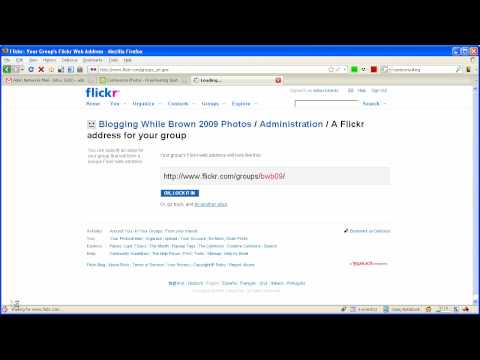
Tips
-
Waarom kiezen voor een privé- of een openbare groep? Hier zijn enkele gedachten:
- Een besloten groep is geschikt voor familie, vrienden en vriendengroepen. Alleen deze mensen (uitgenodigd) krijgen ooit de foto's te zien binnen de groep. Dit kan belangrijk zijn als u foto's van familieleden, kinderen, uw huis, enz. deelt en u niet wilt dat de buitenwereld deze foto's ziet. Privégroepen komen niet voor in groepszoekopdrachten.
- Een openbare groep is ideaal voor elk onderwerp waarover u een openbare discussie wilt aanwakkeren. Groepen over reizen, recepten, hobby's en dergelijke zijn bijvoorbeeld allemaal voor de hand liggende kandidaten voor een openbare groep. Iedereen kan lid worden van de openbare groep zonder te hoeven vragen. Als beheerder kunt u indien nodig discussies en groepspools verbergen voor niet-leden.
-
Als je nog geen relevante foto's hebt om toe te voegen aan je nieuwe groep, moet je beginnen met het maken van enkele foto's om de groep interessant te maken.
Een openbare groep op uitnodiging is ideaal voor een kleine groep waarover u de controle over het lidmaatschap wilt behouden. De groep zelf kan door iedereen worden bekeken, maar voor deelname is een uitnodiging vereist. Dit kan handig zijn voor een plaatselijke club, hobbygroep of schoolgroep







